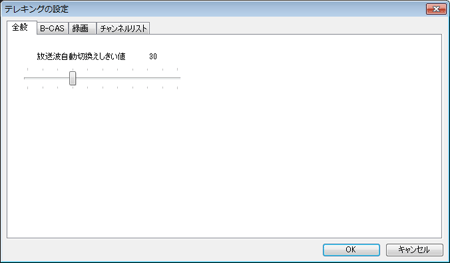
| 放送波自動切換えしきい値 | ワンセグ/フルセグ自動切換えをするためのしきい値を決定します。 ワンセグ/フルセグの切り替えを自動に設定している時に、頻繁にワンセグ/フルセグが切り替わる場合は設定してください。 ※値を大きくすれば、ワンセグに切り替わりやすくなります。 ※値を小さくすると、できる限りフルセグで表示します。 |
|---|

| 全般 |
| B-CASカード |
| 録画 |
| チャンネルリスト |
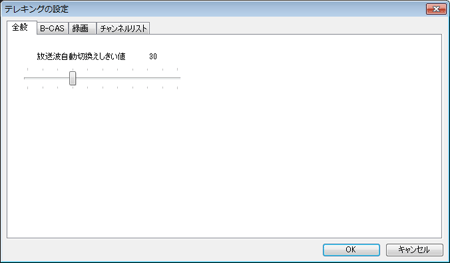
| 放送波自動切換えしきい値 | ワンセグ/フルセグ自動切換えをするためのしきい値を決定します。 ワンセグ/フルセグの切り替えを自動に設定している時に、頻繁にワンセグ/フルセグが切り替わる場合は設定してください。 ※値を大きくすれば、ワンセグに切り替わりやすくなります。 ※値を小さくすると、できる限りフルセグで表示します。 |
|---|
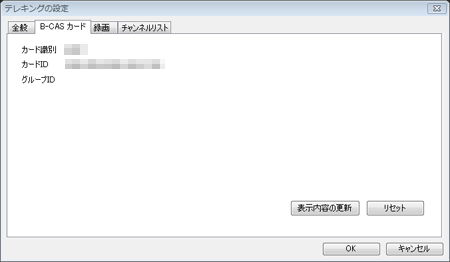
| 表示内容の更新ボタン | B-CASカード情報を更新します。 |
|---|---|
| リセットボタン | B-CASカードをソフトウェアリセットをします。 ※B-CASカードが正しく動作していないと思われるときに押します。 |
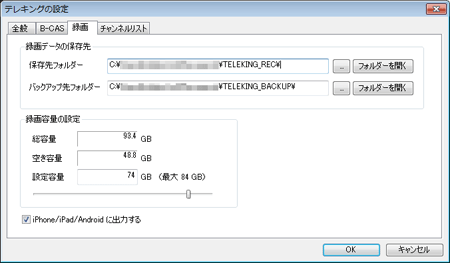
| 保存先フォルダー | 録画ファイルを保存するフォルダを指定します。 デフォルト値は ログインしているユーザの My Documentフォルダ\TELEKING_REC ※「フォルダーを開く」ボタンを押すと保存先フォルダーを開きます。 |
||||||||||
|---|---|---|---|---|---|---|---|---|---|---|---|
| バックアップ先フォルダー | バックアップの保存先を指定します。 デフォルト値は ログインしているユーザの My Documentフォルダ\TELEKING_BACKUP ※「フォルダーを開く」ボタンを押すとバックアップ先フォルダーを開きます。
|
||||||||||
| 録画容量設定 | ハードディスク内で録画に使用する容量を設定します。 スライダーを動かすと
|
||||||||||
| iPhone/iPad/Androidに出力する | 録画ファイルをiPhoneやAndroidケータイなどにダビングできるようにする場合にチェックをつけます。 ※チェックすることにより録画容量が少し増えます。 |
||||||||||
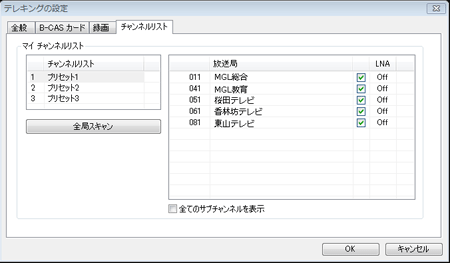
| マイチャンネルリスト | チャンネルセットを選択したり、設定できます。チャンネルリストは3つまで設定できます。チャンネルプリセットを選択するには、ここでで選択するか、 [右クリックメニュー]-[チャンネルプリセット]で選択します。 |
|---|---|
| 全局スキャンボタン | 全局スキャンを開始します。 |
| チャンネルリスト | マイチャンネルリストで保存されているチャンネルのリストを表示します。チェックボックスにチェックを入れるとテレビ視聴時のチャンネルリストに表示されます。 テレビ視聴画面で表示するチャンネルにチェックを付けてください。 ※LNAがONの場合、電波を増幅します。 |
| 全てのサブチャンネルを表示 | チャンネルリストでサブチャンネルも含めて表示します。 |